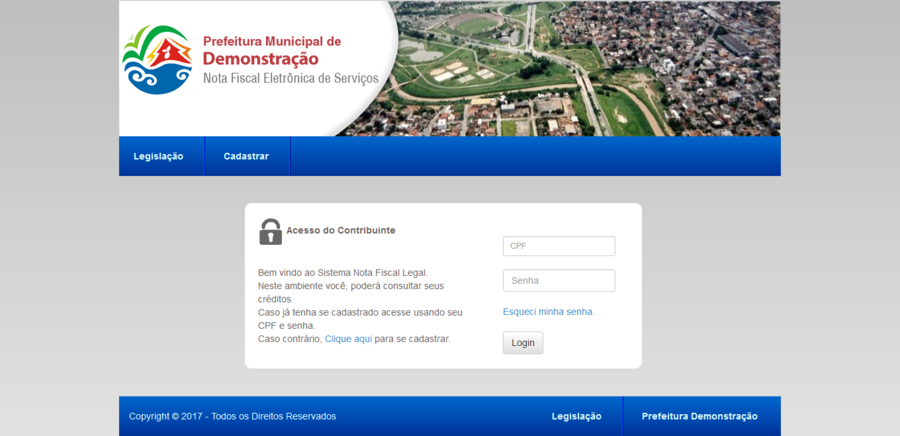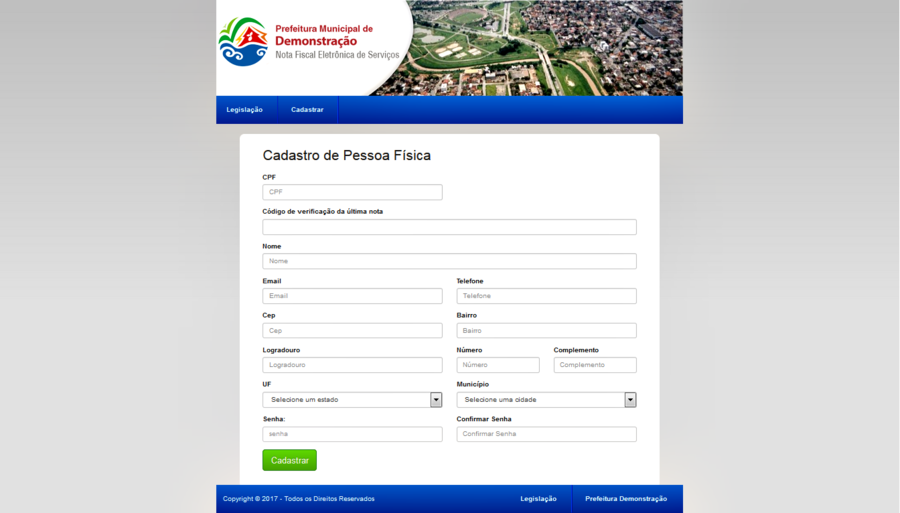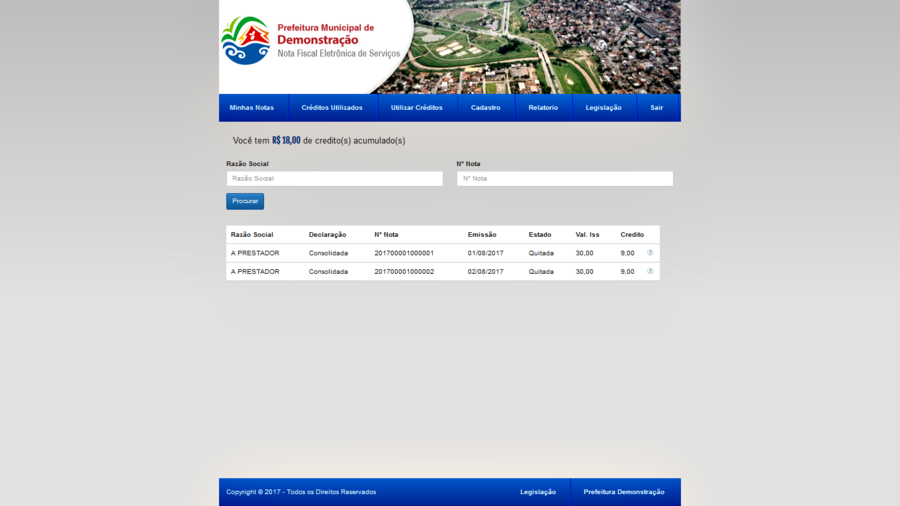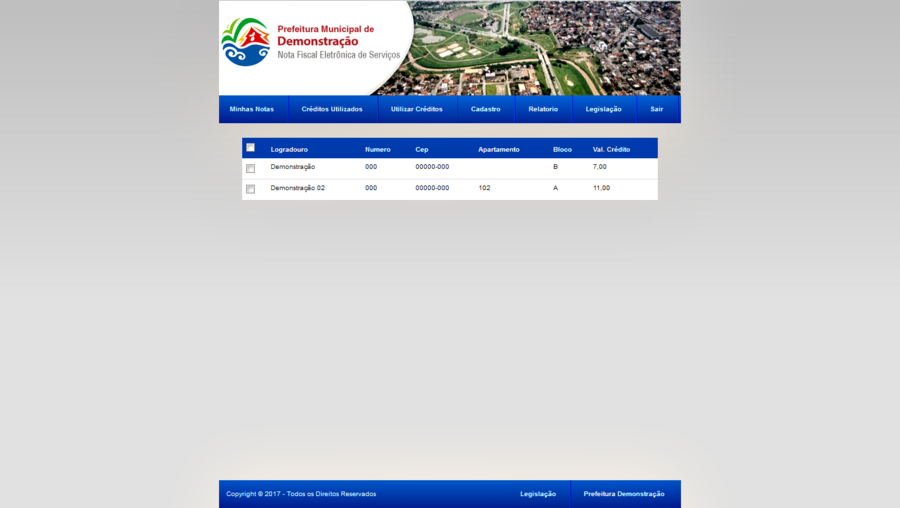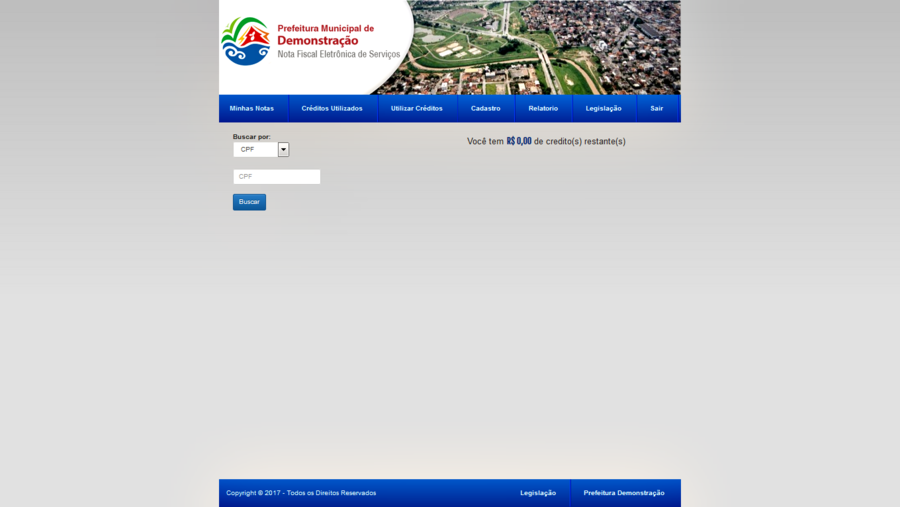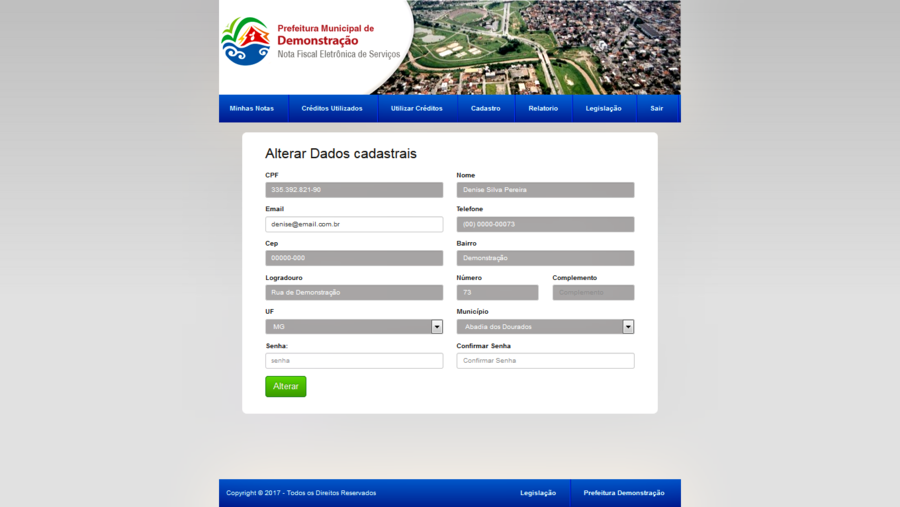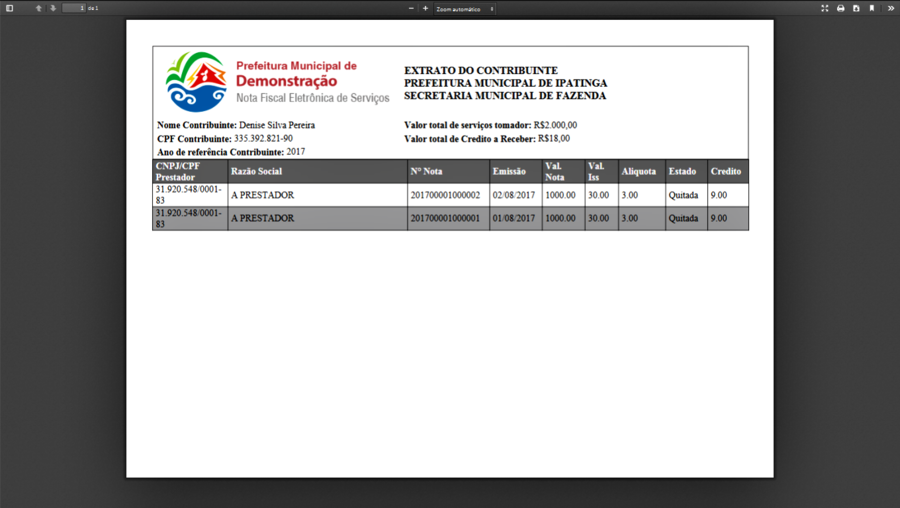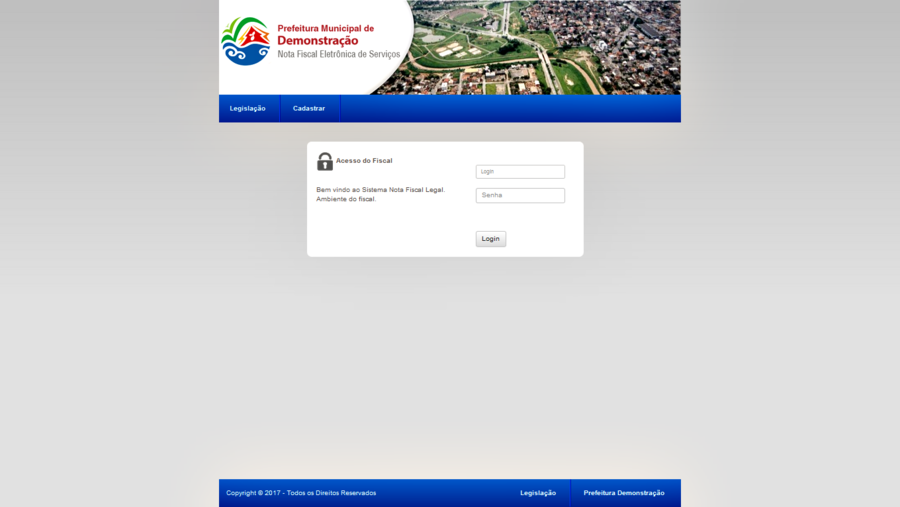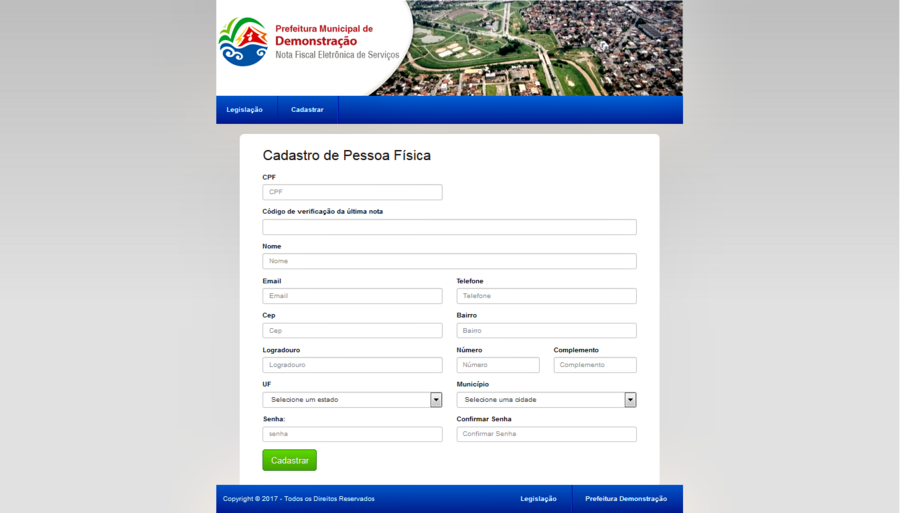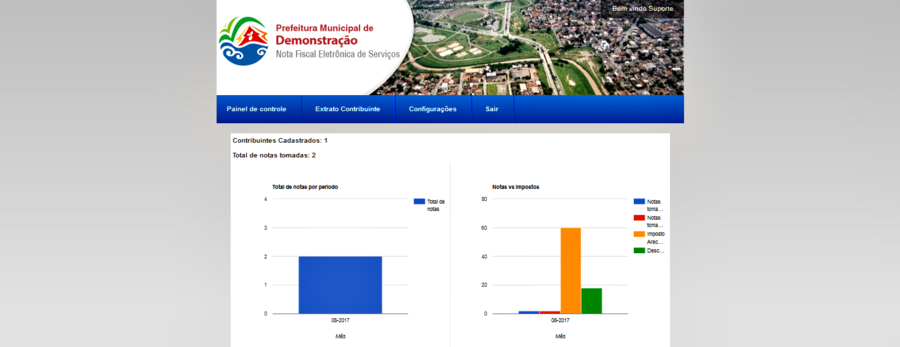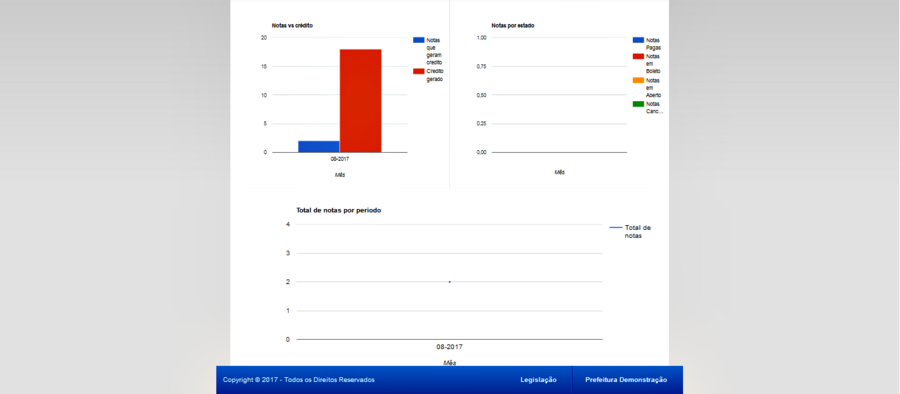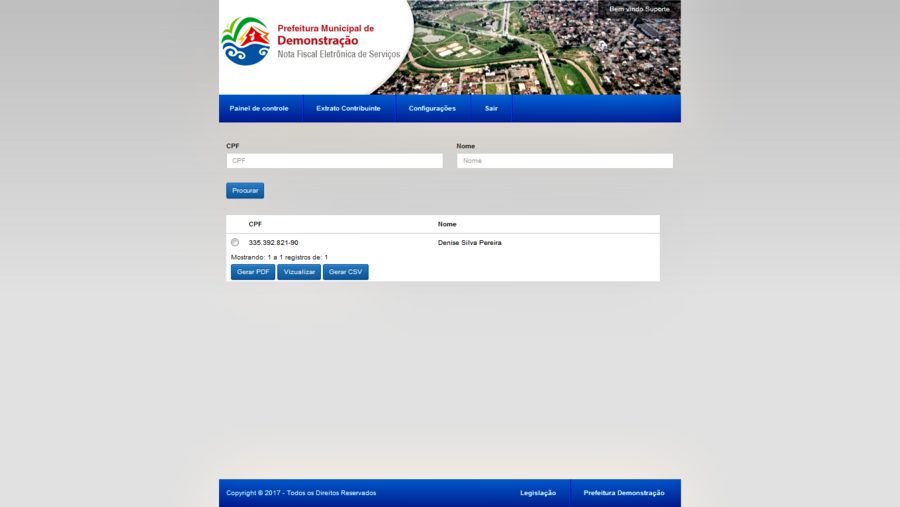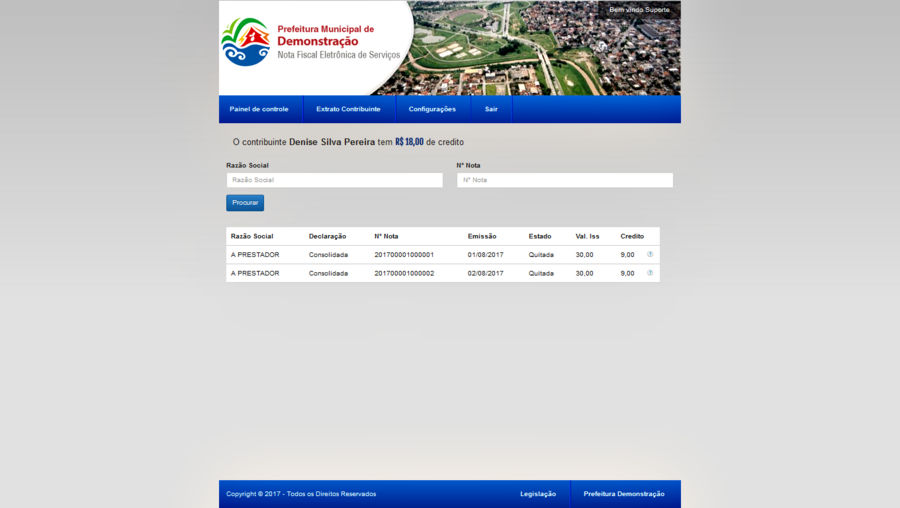Mudanças entre as edições de "Manual do Sistema Nota Legal"
| (5 revisões intermediárias pelo mesmo usuário não estão sendo mostradas) | |||
| Linha 1: | Linha 1: | ||
| − | <p style="text-align: justify;">O sistema Nota Legal foi implementado com o objetivo de incentivar os consumidores de serviços a solicitarem a emissão das notas fiscais eletrônicas referentes aos serviços a eles prestados no município. Através desse sistema, o tomador de serviços acumulará créditos sobre as notas fiscais declaradas, que poderão ser utilizados posteriormente no abatimento do valor de seu IPTU.</p> | + | <p style="text-align: justify;"><span style="font-family: "trebuchet ms", geneva;">O sistema Nota Legal foi implementado com o objetivo de incentivar os consumidores de serviços a solicitarem a emissão das notas fiscais eletrônicas referentes aos serviços a eles prestados no município. Através desse sistema, o tomador de serviços acumulará créditos sobre as notas fiscais declaradas, que poderão ser utilizados posteriormente no abatimento do valor de seu IPTU.</span></p> |
| − | <p style="text-align: justify;">O sistema conta com dois módulos: o de acesso do contribuinte, ou seja, o tomador de serviços, e o de acesso dos fiscais do município.</p> | + | <p style="text-align: justify;"><span style="font-family: "trebuchet ms", geneva;">O sistema conta com dois módulos: o de acesso do contribuinte, ou seja, o tomador de serviços, e o de acesso dos fiscais do município.</span></p> |
| − | <h2 style="text-align: justify;">Ambiente do Contribuinte</h2> | + | <h2 style="text-align: justify;"><span style="font-family: "trebuchet ms", geneva;">Ambiente do Contribuinte</span></h2> |
| − | <p style="text-align: justify;">No sistema Nota Legal contribuinte é toda pessoa física que tomou serviços no município e solicitou que fossem emitidas notas fiscais referentes a esses serviços. Através desse ambiente o contribuinte poderá se cadastrar, acessar o sistema, visualizar todas as notas emitidas para ele no município e o valor de créditos gerados em função da emissão dessas notas, utilizar os créditos e ainda gerar um relatório relacionado às notas emitidas para ele.</p> | + | <p style="text-align: justify;"><span style="font-family: "trebuchet ms", geneva;">No sistema Nota Legal contribuinte é toda pessoa física que tomou serviços no município e solicitou que fossem emitidas notas fiscais referentes a esses serviços. Através desse ambiente o contribuinte poderá se cadastrar, acessar o sistema, visualizar todas as notas emitidas para ele no município e o valor de créditos gerados em função da emissão dessas notas, utilizar os créditos e ainda gerar um relatório relacionado às notas emitidas para ele.</span></p> |
| − | <h3 style="text-align: justify;">Cadastro</h3> | + | <h3 style="text-align: justify;"><span style="font-family: "trebuchet ms", geneva;">Cadastro</span></h3> |
| − | <p style="text-align: justify;">Para fazer o cadastro online, o contribuinte deverá acessar a tela inicial do sistema e então selecionar a opção Cadastrar.</p> | + | <p style="text-align: justify;"><span style="font-family: "trebuchet ms", geneva;">Para fazer o cadastro online, o contribuinte deverá acessar a tela inicial do sistema e então selecionar a opção Cadastrar.</span></p> |
| − | <p style="text-align: center;"><span>[[Arquivo:|Pagina Inicial|900px]]</span></p> | + | <p style="text-align: center;"><span style="font-family: "trebuchet ms", geneva;">[[Arquivo:Notalegal.1.0.png|Pagina Inicial|900px]]</span></p> |
| − | <p style="text-align: justify;">Feito isso, ele será direcionado a uma tela onde deverá inserir todos os dados solicitados e então clicar no botão Cadastrar (localizado no fim da página), para efetuar seu cadastro.</p> | + | <p style="text-align: justify;"><span style="font-family: "trebuchet ms", geneva;">Feito isso, ele será direcionado a uma tela onde deverá inserir todos os dados solicitados e então clicar no botão Cadastrar (localizado no fim da página), para efetuar seu cadastro.</span></p> |
| − | <p style="text-align: | + | <p style="text-align: center;"><span style="font-family: "trebuchet ms", geneva;">[[Arquivo:Notalegal.1.0.1.png|Pagina Inicial|900px]]</span></p> |
| − | <h3 style="text-align: justify;"><span>Acessar Sistema</span></h3> | + | <h3 style="text-align: justify;"><span style="font-family: "trebuchet ms", geneva;">Acessar Sistema</span></h3> |
| − | <p style="text-align: justify;">Estando devidamente cadastrado no sistema Nota Legal o contribuinte estará apto a acessá-lo. Para tal, basta inserir seu CPF e senha de acesso na tela inicial e então clicar no botão Login.</p> | + | <p style="text-align: justify;"><span style="font-family: "trebuchet ms", geneva;">Estando devidamente cadastrado no sistema Nota Legal o contribuinte estará apto a acessá-lo. Para tal, basta inserir seu CPF e senha de acesso na tela inicial e então clicar no botão Login.</span></p> |
| − | <p style="text-align: | + | <p style="text-align: center;"><span style="font-family: "trebuchet ms", geneva;">[[Arquivo:Notalegal.1.0.png|Pagina Inicial|900px]]</span></p> |
| − | <p style="text-align: justify;">Após realizar o login, o contribuinte tera acesso a todas as ferramentas direcionadas especialmente para o tomador de serviços. Veremos a seguir, as ferramentas do Nota Legal de acordo com cada uma das abas disponibilizadas ao tomador de serviços nesse ambiente:</p> | + | <p style="text-align: justify;"><span style="font-family: "trebuchet ms", geneva;">Após realizar o login, o contribuinte tera acesso a todas as ferramentas direcionadas especialmente para o tomador de serviços. Veremos a seguir, as ferramentas do Nota Legal de acordo com cada uma das abas disponibilizadas ao tomador de serviços nesse ambiente:</span></p> |
| − | <h4 style="text-align: justify;">Minhas Notas</h4> | + | <h4 style="text-align: justify;"><span style="font-family: "trebuchet ms", geneva;">Minhas Notas</span></h4> |
| − | <p style="text-align: justify;">O contribuinte deverá selecionar a aba Minhas Notas para visualizar todas as notas emitidas para ele no sistema oficial de emissão de notas fiscais eletrônicas do município e o valor total de crédito acumulado. Na relação das notas é exibido também o valor de crédito gerado sobre cada uma delas para o contribuinte.</p> | + | <p style="text-align: justify;"><span style="font-family: "trebuchet ms", geneva;">O contribuinte deverá selecionar a aba Minhas Notas para visualizar todas as notas emitidas para ele no sistema oficial de emissão de notas fiscais eletrônicas do município e o valor total de crédito acumulado. Na relação das notas é exibido também o valor de crédito gerado sobre cada uma delas para o contribuinte e a situação do ISSQN devido por elas (quitado ou não).</span></p> |
| − | <p style="text-align: | + | <p style="text-align: center;"><span style="font-family: "trebuchet ms", geneva;">[[Arquivo:Notalegal.1.1.1.png|Pagina Inicial|900px]]</span></p> |
| − | <p style="text-align: justify;">O contribuinte poderá também buscar por notas emitidas por um prestador de serviços específico inserindo Razão Social e o Número da Nota do prestador nos campos de busca e clicando em Procurar.</p> | + | <p style="text-align: justify;"><span style="font-family: "trebuchet ms", geneva;">O contribuinte poderá também buscar por notas emitidas por um prestador de serviços específico inserindo Razão Social e o Número da Nota do prestador nos campos de busca e clicando em Procurar.</span></p> |
| − | <p style="text-align: | + | <p style="text-align: center;"><span style="font-family: "trebuchet ms", geneva;">[[Arquivo:Notalegal.1.1.2.png|Pagina Inicial|900px]]</span></p> |
| − | <p style="text-align: justify;">Lembrando que só serão gerados créditos para aquelas que o prestador de serviços já tiver pago o valor referente ao ISSQN devido.</p> | + | <p style="text-align: justify;"><span style="font-family: "trebuchet ms", geneva;">Lembrando que só serão gerados créditos para aquelas que o prestador de serviços já tiver pago o valor referente ao ISSQN devido.</span></p> |
| − | <h4 style="text-align: justify;">Créditos Utilizados</h4> | + | <h4 style="text-align: justify;"><span style="font-family: "trebuchet ms", geneva;">Créditos Utilizados</span></h4> |
| − | <p style="text-align: justify;">Ao selecionar a aba Créditos Utilizados o contribuinte poderá visualizar a relação dos créditos acumulados para ele que já foram utilizados no sistema Nota Legal. Na relação dos valores de crédito utilizados é exibido o endereço do imóvel para o qual o crédito será deduzido | + | <p style="text-align: justify;"><span style="font-family: "trebuchet ms", geneva;">Ao selecionar a aba Créditos Utilizados o contribuinte poderá visualizar a relação dos créditos acumulados para ele que já foram utilizados no sistema Nota Legal. Na relação dos valores de crédito utilizados também é exibido o endereço do imóvel para o qual o crédito será deduzido do valor do IPTU.</span></p> |
| − | <p style="text-align: justify;"><span>[[Arquivo:|Pagina Inicial|900px]]</span></p> | + | <p style="text-align: center;"><span style="font-family: "trebuchet ms", geneva;">[[Arquivo:Notalegal.1.1.3.png|Pagina Inicial|900px]]</span></p> |
| − | <p style="text-align: justify;">& | + | <h4 style="text-align: justify;"><span style="font-family: "trebuchet ms", geneva;">Utilizar Créditos</span></h4> |
| − | <h2 style="text-align: justify;">Ambiente do Fiscal</h2> | + | <p style="text-align: justify;"><span style="font-family: "trebuchet ms", geneva;">Na aba Utilizar Créditos o contribuinte conseguirá selecionar um imóvel para poder abater do valor de seu IPTU os créditos que possui no sistema.</span></p> |
| − | <p style="text-align: justify;">& | + | <p style="text-align: center;"><span style="font-family: "trebuchet ms", geneva;">[[Arquivo:Notalegal.1.1.4.png|Pagina Inicial|900px]]</span></p> |
| − | <p style="text-align: justify;"> </p> | + | <p style="text-align: justify;"><span style="font-family: "trebuchet ms", geneva;">Para utilizar os créditos o contribuinte procurar o imóvel pelo CPF ou endereço de seu dono e então clicar no botão Buscar.</span></p> |
| − | <p style="text-align: justify;"><span><br /></span></p> | + | <h4 style="text-align: justify;"><span style="font-family: "trebuchet ms", geneva;">Cadastro</span></h4> |
| + | <p style="text-align: justify;"><span style="font-family: "trebuchet ms", geneva;">Na aba Cadastro, o contribuinte poderá visualizar as informações de seu cadastro e alterar dados como e-mail e senha de acesso.</span></p> | ||
| + | <p style="text-align: center;"><span style="font-family: "trebuchet ms", geneva;">[[Arquivo:Notalegal.1.1.5.png|Pagina Inicial|900px]]</span></p> | ||
| + | <p style="text-align: justify;"><span style="font-family: "trebuchet ms", geneva;">Para registrar qualquer alteração realizada, o contribuinte deve clicar no botão Alterar.</span></p> | ||
| + | <h4 style="text-align: justify;"><span style="font-family: "trebuchet ms", geneva;">Relatório</span></h4> | ||
| + | <p style="text-align: justify;"><span style="font-family: "trebuchet ms", geneva;">Ao acessar a aba relatório, será gerado em uma nova aba do navegador um relatório que contém informações sobre todas as notas emitidas para o contribuinte no ano de referência, além de apresentar o valor total de serviços tomados pelo contribuinte com notas fiscais emitidas e o valor de crédito gerado para ele em função do recebimento dessas notas.</span></p> | ||
| + | <p style="text-align: center;"><span style="font-family: "trebuchet ms", geneva;">[[Arquivo:Notalegal.1.1.6.png|Pagina Inicial|900px]]</span></p> | ||
| + | <h4 style="text-align: justify;"><span style="font-family: "trebuchet ms", geneva;">Legislação</span></h4> | ||
| + | <p style="text-align: justify;"><span style="font-family: "trebuchet ms", geneva;">Na aba legislação são exibidas todas as leis adicionadas pelos fiscais do município no sistema, que são pertinentes à geração de créditos por notas fiscais tomadas.</span></p> | ||
| + | <p style="text-align: justify;"><span style="font-family: "trebuchet ms", geneva;"><br /></span></p> | ||
| + | <h2 style="text-align: justify;"><span style="font-family: "trebuchet ms", geneva;">Ambiente do Fiscal</span></h2> | ||
| + | <p style="text-align: justify;"><span style="font-family: "trebuchet ms", geneva;">No sistema Nota Legal, fiscal é toda pessoa que estiver devidamente cadastrada no sistema de emissão de notas fiscais eletrônicas do município como Fiscal. Através desse ambiente, o fiscal poderá cadastrar um contribuinte, acessar o sistema, visualizar gráficos que apresentam os lançamentos realizados pelos contribuintes no sistema, ver os extratos dos contribuintes e alterar configurações relacionadas ao período de lançamento e uso dos créditos.</span></p> | ||
| + | <h3 style="text-align: justify;"><span style="font-family: "trebuchet ms", geneva;">Cadastrar Contribuinte</span></h3> | ||
| + | <p><span style="font-family: "trebuchet ms", geneva;">Para cadastrar um contribuinte, o fiscal deverá acessar a tela inicial do sistema e então selecionar a opção Cadastrar.</span></p> | ||
| + | <p style="text-align: center;"><span style="font-family: "trebuchet ms", geneva;">[[Arquivo:Notalegal.2.0.png|Pagina Inicial|900px]]</span></p> | ||
| + | <p><span style="font-family: "trebuchet ms", geneva;">Feito isso, ele será direcionado a uma tela onde deverá inserir todos os dados solicitados e então clicar no botão Cadastrar (localizado no fim da página), para efetuar o cadastro do contribuinte.</span></p> | ||
| + | <p style="text-align: center;"><span style="font-family: "trebuchet ms", geneva;">[[Arquivo:Notalegal.2.0.1.png|Pagina Inicial|900px]]</span></p> | ||
| + | <h3 style="text-align: justify;"><span style="font-family: "trebuchet ms", geneva;">Acessar Sistema</span></h3> | ||
| + | <p style="text-align: justify;"><span style="font-family: "trebuchet ms", geneva;">Estando devidamente cadastrado como fiscal no Sistema de Emissão de NFS-e do município, o fiscal estará apto a acessar o sistema Nota Legal. Para acessá-lo, basta inserir seu usuário e senha de acesso na tela inicial e então clicar no botão Login.</span></p> | ||
| + | <p style="text-align: center;"><span style="font-family: "trebuchet ms", geneva;">[[Arquivo:Notalegal.2.0.png|Pagina Inicial|900px]]</span></p> | ||
| + | <p style="text-align: justify;"><span style="font-family: "trebuchet ms", geneva;">Após realizar o login, o fiscal terá acesso a todas as ferramentas direcionadas a ele. Veremos a seguir, as ferramentas do Nota Legal de acordo com cada uma das abas disponibilizadas ao fiscal nesse ambiente:<br /></span></p> | ||
| + | <h4 style="text-align: justify;"><span style="font-family: "trebuchet ms", geneva;">Painel de Controle</span></h4> | ||
| + | <p style="text-align: justify;"><span style="font-family: "trebuchet ms", geneva;">Ao acessar a aba Painel de Controle, o fiscal conseguirá visualizar o total de contribuintes cadastrados no sistema, a quantidade de notas tomadas por eles e diversos gráficos que relacionam as notas tomadas com as informações geradas à cerca delas:</span></p> | ||
| + | <p style="text-align: center;"><span style="font-family: "trebuchet ms", geneva;">[[Arquivo:Notalegal.2.1.1.png|Pagina Inicial|900px]]</span></p> | ||
| + | <p style="text-align: center;"><span style="font-family: "trebuchet ms", geneva;">[[Arquivo:Notalegal.2.1.2.png|Pagina Inicial|900px]]<br /></span></p> | ||
| + | <h4 style="text-align: justify;"><span style="font-family: "trebuchet ms", geneva;">Extrato Contribuinte </span></h4> | ||
| + | <p style="text-align: justify;"><span style="font-family: "trebuchet ms", geneva;">A aba Extrato Contribuinte apresenta a relação de todos os contribuintes cadastrados no sistema.</span></p> | ||
| + | <p style="text-align: center;"><span style="font-family: "trebuchet ms", geneva;">[[Arquivo:Notalegal.2.1.3.png|Pagina Inicial|900px]]</span></p> | ||
| + | <p style="text-align: justify;"><span style="font-family: "trebuchet ms", geneva;">Através dessa aba o fical poderá ainda visualizar o extrato das notas emitidas para determinado contribuinte no Sistema de Emissão de NFS-e do município e o valor total de crédito acumulado para o tomador em função da emissão dessas notas. Na relação das notas é exibido também o valor de crédito gerado sobre cada uma delas para o contribuinte.</span></p> | ||
| + | <p style="text-align: justify;"><span style="font-family: "trebuchet ms", geneva;">Para visualizar o extrato por contribuinte, o fiscal deverá clicar sobre o CPF do mesmo e então será exibida a relação das notas tomadas por ele em uma nova aba do navegador.</span></p> | ||
| + | <p style="text-align: center;"><span style="font-family: "trebuchet ms", geneva;">[[Arquivo:Notalegal.2.1.4.png|Pagina Inicial|900px]]</span></p> | ||
| + | <h4 style="text-align: justify;"><span style="font-family: "trebuchet ms", geneva;">Configurações</span></h4> | ||
| + | <p style="text-align: justify;"><span style="font-family: "trebuchet ms", geneva;">Ao acessar a aba Configurações o fiscal poderá visualizar e alterar o período de acumulação de créditos e o período em quê os créditos acumulados poderão ser utilizados pelos contribuintes.</span></p> | ||
| + | <p style="text-align: center;"><span style="font-family: "trebuchet ms", geneva;">[[Arquivo:Notalegal.2.1.5.png|Pagina Inicial|900px]]</span></p> | ||
| + | <p style="text-align: justify;"><span style="font-family: "trebuchet ms", geneva;">O período de acumulação de créditos é o intervalo estabelecido pelo município para geração de créditos, ou seja, somente as notas emitidas para pessoas físicas nesse período poderão gerar créditos para elas.</span></p> | ||
| + | <p style="text-align: justify;"><span style="font-family: "trebuchet ms", geneva;">Já o período de utilização de créditos é o intervalo estabelecido pelo município para a utilização dos créditos gerados no período de acumulação de créditos, ou seja, somente no período indicado o contribuinte conseguirá abater de seu IPTU o valor de créditos que acumulou.</span></p> | ||
Edição atual tal como às 20h15min de 16 de setembro de 2017
O sistema Nota Legal foi implementado com o objetivo de incentivar os consumidores de serviços a solicitarem a emissão das notas fiscais eletrônicas referentes aos serviços a eles prestados no município. Através desse sistema, o tomador de serviços acumulará créditos sobre as notas fiscais declaradas, que poderão ser utilizados posteriormente no abatimento do valor de seu IPTU.
O sistema conta com dois módulos: o de acesso do contribuinte, ou seja, o tomador de serviços, e o de acesso dos fiscais do município.
Ambiente do Contribuinte
No sistema Nota Legal contribuinte é toda pessoa física que tomou serviços no município e solicitou que fossem emitidas notas fiscais referentes a esses serviços. Através desse ambiente o contribuinte poderá se cadastrar, acessar o sistema, visualizar todas as notas emitidas para ele no município e o valor de créditos gerados em função da emissão dessas notas, utilizar os créditos e ainda gerar um relatório relacionado às notas emitidas para ele.
Cadastro
Para fazer o cadastro online, o contribuinte deverá acessar a tela inicial do sistema e então selecionar a opção Cadastrar.
Feito isso, ele será direcionado a uma tela onde deverá inserir todos os dados solicitados e então clicar no botão Cadastrar (localizado no fim da página), para efetuar seu cadastro.
Acessar Sistema
Estando devidamente cadastrado no sistema Nota Legal o contribuinte estará apto a acessá-lo. Para tal, basta inserir seu CPF e senha de acesso na tela inicial e então clicar no botão Login.
Após realizar o login, o contribuinte tera acesso a todas as ferramentas direcionadas especialmente para o tomador de serviços. Veremos a seguir, as ferramentas do Nota Legal de acordo com cada uma das abas disponibilizadas ao tomador de serviços nesse ambiente:
Minhas Notas
O contribuinte deverá selecionar a aba Minhas Notas para visualizar todas as notas emitidas para ele no sistema oficial de emissão de notas fiscais eletrônicas do município e o valor total de crédito acumulado. Na relação das notas é exibido também o valor de crédito gerado sobre cada uma delas para o contribuinte e a situação do ISSQN devido por elas (quitado ou não).
O contribuinte poderá também buscar por notas emitidas por um prestador de serviços específico inserindo Razão Social e o Número da Nota do prestador nos campos de busca e clicando em Procurar.
Lembrando que só serão gerados créditos para aquelas que o prestador de serviços já tiver pago o valor referente ao ISSQN devido.
Créditos Utilizados
Ao selecionar a aba Créditos Utilizados o contribuinte poderá visualizar a relação dos créditos acumulados para ele que já foram utilizados no sistema Nota Legal. Na relação dos valores de crédito utilizados também é exibido o endereço do imóvel para o qual o crédito será deduzido do valor do IPTU.
Utilizar Créditos
Na aba Utilizar Créditos o contribuinte conseguirá selecionar um imóvel para poder abater do valor de seu IPTU os créditos que possui no sistema.
Para utilizar os créditos o contribuinte procurar o imóvel pelo CPF ou endereço de seu dono e então clicar no botão Buscar.
Cadastro
Na aba Cadastro, o contribuinte poderá visualizar as informações de seu cadastro e alterar dados como e-mail e senha de acesso.
Para registrar qualquer alteração realizada, o contribuinte deve clicar no botão Alterar.
Relatório
Ao acessar a aba relatório, será gerado em uma nova aba do navegador um relatório que contém informações sobre todas as notas emitidas para o contribuinte no ano de referência, além de apresentar o valor total de serviços tomados pelo contribuinte com notas fiscais emitidas e o valor de crédito gerado para ele em função do recebimento dessas notas.
Legislação
Na aba legislação são exibidas todas as leis adicionadas pelos fiscais do município no sistema, que são pertinentes à geração de créditos por notas fiscais tomadas.
Ambiente do Fiscal
No sistema Nota Legal, fiscal é toda pessoa que estiver devidamente cadastrada no sistema de emissão de notas fiscais eletrônicas do município como Fiscal. Através desse ambiente, o fiscal poderá cadastrar um contribuinte, acessar o sistema, visualizar gráficos que apresentam os lançamentos realizados pelos contribuintes no sistema, ver os extratos dos contribuintes e alterar configurações relacionadas ao período de lançamento e uso dos créditos.
Cadastrar Contribuinte
Para cadastrar um contribuinte, o fiscal deverá acessar a tela inicial do sistema e então selecionar a opção Cadastrar.
Feito isso, ele será direcionado a uma tela onde deverá inserir todos os dados solicitados e então clicar no botão Cadastrar (localizado no fim da página), para efetuar o cadastro do contribuinte.
Acessar Sistema
Estando devidamente cadastrado como fiscal no Sistema de Emissão de NFS-e do município, o fiscal estará apto a acessar o sistema Nota Legal. Para acessá-lo, basta inserir seu usuário e senha de acesso na tela inicial e então clicar no botão Login.
Após realizar o login, o fiscal terá acesso a todas as ferramentas direcionadas a ele. Veremos a seguir, as ferramentas do Nota Legal de acordo com cada uma das abas disponibilizadas ao fiscal nesse ambiente:
Painel de Controle
Ao acessar a aba Painel de Controle, o fiscal conseguirá visualizar o total de contribuintes cadastrados no sistema, a quantidade de notas tomadas por eles e diversos gráficos que relacionam as notas tomadas com as informações geradas à cerca delas:
Extrato Contribuinte
A aba Extrato Contribuinte apresenta a relação de todos os contribuintes cadastrados no sistema.
Através dessa aba o fical poderá ainda visualizar o extrato das notas emitidas para determinado contribuinte no Sistema de Emissão de NFS-e do município e o valor total de crédito acumulado para o tomador em função da emissão dessas notas. Na relação das notas é exibido também o valor de crédito gerado sobre cada uma delas para o contribuinte.
Para visualizar o extrato por contribuinte, o fiscal deverá clicar sobre o CPF do mesmo e então será exibida a relação das notas tomadas por ele em uma nova aba do navegador.
Configurações
Ao acessar a aba Configurações o fiscal poderá visualizar e alterar o período de acumulação de créditos e o período em quê os créditos acumulados poderão ser utilizados pelos contribuintes.
O período de acumulação de créditos é o intervalo estabelecido pelo município para geração de créditos, ou seja, somente as notas emitidas para pessoas físicas nesse período poderão gerar créditos para elas.
Já o período de utilização de créditos é o intervalo estabelecido pelo município para a utilização dos créditos gerados no período de acumulação de créditos, ou seja, somente no período indicado o contribuinte conseguirá abater de seu IPTU o valor de créditos que acumulou.